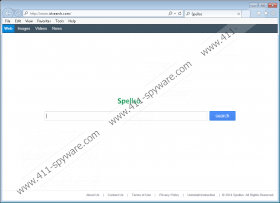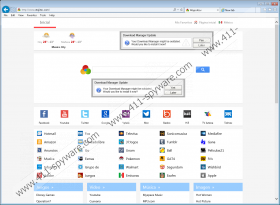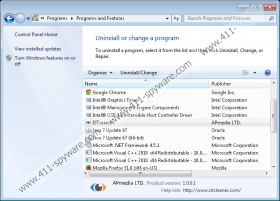istsearch.com - Anleitung zum Entfernen
Anfangs scheint istsearch.com eine ganz normale Suchmaschine zu sein. Sie bietet eine Suchleiste, sowie vier verschiedene Suchfunktionen mit Internet, Bildern, Videos und Nachrichten. Auch wenn die Suchfunktion Suchergebnisse anzeigt wie sie sollte, werden Sie mit Sicherheit inzwischen bemerkt haben, dass diese über search.atajitos.com angezeigt werden. Wenn Sie sich die Datenschutzerklärung des Suchanbieters genauer ansehen, werden Sie erkennen, dass diese iyi123.com repräsentiert. Dies ist ein anderer störender Suchanbieter, jedoch ist er auf Türkisch. Alles in allem ist es sicherlich das Beste, wenn Sie istsearch.com wieder löschen, da es mit unterschiedlichen, nicht vertrauenswürdigen Suchmaschinen verbunden ist. Wenn Sie weiterlesen, werden Sie noch mehr Gründe für die Entfernung dieser störenden Suchmaschine finden.
Die meisten Nutzer müssen istsearch.com wieder entfernen, weil es wie ein Browser Hijacker agiert – es übernimmt unbemerkt Ihre Homepage und den Suchanbieter. Natürlich müssen Sie alle Programme, die möglicherweise illegal auf dem Computer infiltriert worden sind, entfernen. Leider besteht die Möglichkeit, dass es gleichzeitig auch andere störende Programme auf dem PC gibt. Tatsächlich ist es so, dass istsearch.com oft verbunden mit Programmen einhergeht, die durch falsche Hersteller unterstützt wurden, weshalb wir uns sicher sind, dass Sie eine Art von Threats, ob identifiziert als Adware oder PUPs, entfernen werden müssen. Natürlich sollten Sie sich im Moment erst einmal auf die Entfernung des illegalen istsearch.com konzentrieren,
Es ist bekannt, dass istsearch.com von APmedia LTD entwickelt wurde, um für Suchmaschinen von Drittanbietern zu werben. Selbst wenn die Suchmaschine, auch bekannt als Spellso, legitim sein sollte, besteht kein Zweifel daran, dass sie doch nur einem Dritten dient. Wie bereits festgestellt, werden Sie möglicherweise mit den werbe-gestützten Suchergebnissen von search.atajitos.com konfrontiert. Leider werden Sie verschiedene Werbeanzeigen (wie z.B. Pop-ups, Banner und gesponserte Suchergebnisse) ertragen müssen, falls Sie Spellso nicht löschen, und diese werden auch von Dritten kommen. Wir empfehlen Ihnen, jedwede Software, die mit nicht vertrauens- oder fragwürdiger Software von Dritten zu tun haben könnte, zu löschen, im Speziellen die Software, die die Browser widerrechtlich beschädigen könnte.
Wenn Sie sich dafür entschieden haben, istsearch.com manuell vom operativen System zu entfernen, sollten Sie sich das operative System zuerst genau ansehen, um herauszufinden, welche Threats Sie löschen müssen. Bitte denken Sie auch daran, dass Ihr PC mit anderen schädlichen Programmen infiziert worden sein könnte. Danach müssen Sie istsearch.com von Ihrem Computer deinstallieren und die unerwünschte Suchmaschine von Ihrem Browser entfernen. Den Leitfaden für die manuelle Entfernung haben wir direkt unter diesem Artikel beschrieben. Natürlich sollten Sie auch nicht vergessen, lizenzierte Sicherheits-Software zu installieren, um die Sicherheit vor anderen schädlichen Programmen zu gewährleisten. Sollten Ihre Sicherheits-Software bereits aktiv sein, raten wir Ihnen, diese zu ersetzen, da Original-Software die Infiltration durch den Hijacker nicht zugelassen hätte.
Istsearch.com vom PC Entfernen
Von Windows XP entfernen:
- Navigieren Sie zur Startleiste, klicken auf Start und wählen Sie Systemsteuerung aus.
- Klicken Sie im neu geöffneten Menü auf Programme hinzufügen oder entfernen.
- Identifizieren Sie die unerwünschte Software, klicken Sie darauf und wählen Sie dann Entfernen.
Von Windows Vista/Windows 7 entfernen:
- Navigieren Sie zur Startleiste, klicken Sie auf die Windows Taste und wählen Sie Systemsteuerung aus.
- Klicken Sie auf Programme deinstallieren und lokalisieren Sie die unerwünschte Software.
- Rechtsklick auf die Software, die Sie entfernen möchte und nun Deinstallieren auswählen.
Von Windows 8 entfernen:
- Rechtsklick auf den Metro UI Screen, einen neuen Tab öffnen und alle Apps auswählen.
- Öffnen Sie die Systemsteuerung und wählen Sie in diesem Menü Programme deinstallieren.
- Rechtsklick auf die Software, die Sie entfernen möchte und nun Deinstallieren auswählen.
Istsearch.com von einem Browser entfernen
Von Mozilla Firefox entfernen:
- Starten Sie den Browser und drücken Sie gleichzeitig auf Alt+T.
- Wählen Sie im “Tools-Menü” Optionen, um einneues Menü zu öffnen.
- Klicken Sie in der Registerkarte auf Allgemein und lokalisieren Sie die Homepage.
- Ändern/löschen Sie nun die unerwünschte URL und klicken auf OK.
- Klicken Sie auf das Symbol Suchen auf dem Firefox Suchfeld.
- Wählen Sie Suchmaschinen verwalten und finden Sie istsearch.com.
- Entfernen Sie die unerwünschte Software, klicken auf OK und starten Sie den Browser neu.
Vom Internet Explorer entfernen:
- Starten Sie den Browser und drücken Sie gleichzeitig auf Alt+T.
- Wählen Sie im “Tools-Menü” Add-ons verwalten.
- Navigieren Sie zum Menü auf der linken Seite und klicken Sie auf Suchanbieter.
- Entfernen Siedie unerwünschteSoftware undklicken Sie auf Beenden.
- Drücken Sie erneut gleichzeitig auf Alt+T und wählen Sie Internetoptionen aus.
- Klicken Sie in der Registerkarte auf Allgemein und lokalisieren Sie die Homepage.
- Ändern/löschen Sie nun die unerwünschte Homepage und klicken auf OK.
Von Google Chrome entfernen:
- Starten Sie den Browser und drücken Sie gleichzeitig auf Alt+T.
- Wählen Sie Einstellungen aus, blättern Sie nach unten und klicken dann auf die Option Beim Start.
- Wählen Sie „Bestimmte Seite oder Seiten öffnen“ und klicken Sie auf Seiten festlegen
- Ändern/löschen Sie nun die unerwünschte URL von istsearch.com und klicken Sie auf OK.
- Gehen Sie weiter zu Darstellung und markieren Sie Schaltfläche "Startseite" anzeigen.
- Klicken Sie auf ändern und wiederholen Sie dann Schritt vier.
- Gehen Sie schließlich weiter zu Suchen und klicken Sie auf Suchmaschinen verwalten.
- Klicken Sie auf X bei der URL der unerwünschten Suchmaschineund klicken Sie dann auf Fertig.
istsearch.com - Screenshots: